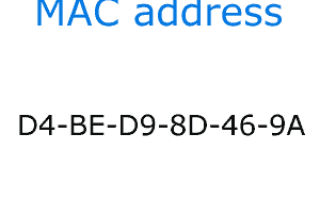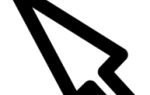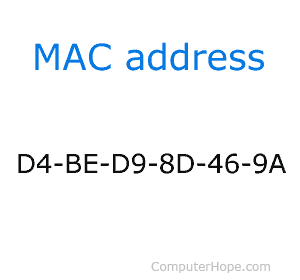
MAC-адрес для сетевых контроллеров и устройств используется для идентификации каждого физического адреса оборудования. Другими словами, это уникальный номер, который присваивается устройству, чтобы оно могло связываться с другими частями оборудования через сетевой интерфейс. Хотя эти цифры являются постоянными (очень похоже на VIN на автомобиле), они могут быть подделаны, то есть изменены на программном уровне.
Microsoft Windows Vista, 7, 8 и 10
- Нажмите клавишу Windows, введите Панель управления и нажмите клавишу ВВОД.
- На левой стороне, нажмите на Сеть и Интернет.

- В окне «Сеть и Интернет» нажмите «Центр управления сетями и общим доступом».
![]()
- В левой части экрана выберите
 .
. - Найдите сетевое устройство, для которого вы хотите изменить MAC-адрес, и щелкните его правой кнопкой мыши.

- Выберите Properties из выпадающего меню, которое появляется.
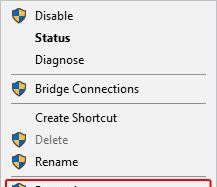
- Нажмите на
 кнопка.
кнопка. - В следующем окне выберите вкладку «Дополнительно» (A). Затем в разделе «Свойства:» нажмите «Сетевой адрес» (B). Введите свой новый Mac-адрес (C), а затем нажмите OK (D).
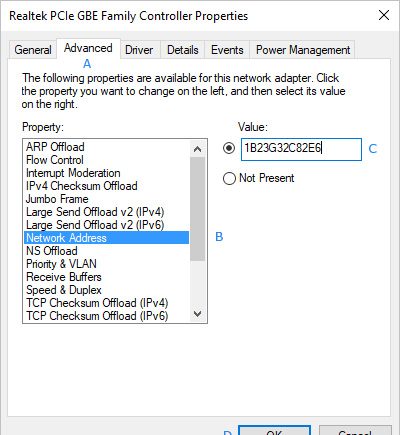
Заметка
При установке MAC-адреса в Windows не должно быть дефисов, и он должен быть длиной 16 символов.